👍 Omi NTFS 磁盘专家 Pro v1.1.4 中文破解版– Mac上最好的NTFS管理工具(支持M1/2)
今天马克喵搜集到的Omi NTFS磁盘专家,Mac上最好的免费Windows NTFS管理工具,简单方便的在Mac上挂载/卸载 NTFS 磁盘。支持在Mac上读写Windows NTFS磁盘中的文件,查看磁盘所有详细信息。支持在Mac上一键修复和格式化NTFS磁盘。

软件介绍
Mac上最好的免费Windows NTFS管理工具,简单方便的在Mac上挂载/卸载 NTFS 磁盘。支持在Mac上读写Windows NTFS磁盘中的文件,查看磁盘所有详细信息。支持在Mac上一键修复和格式化NTFS磁盘。
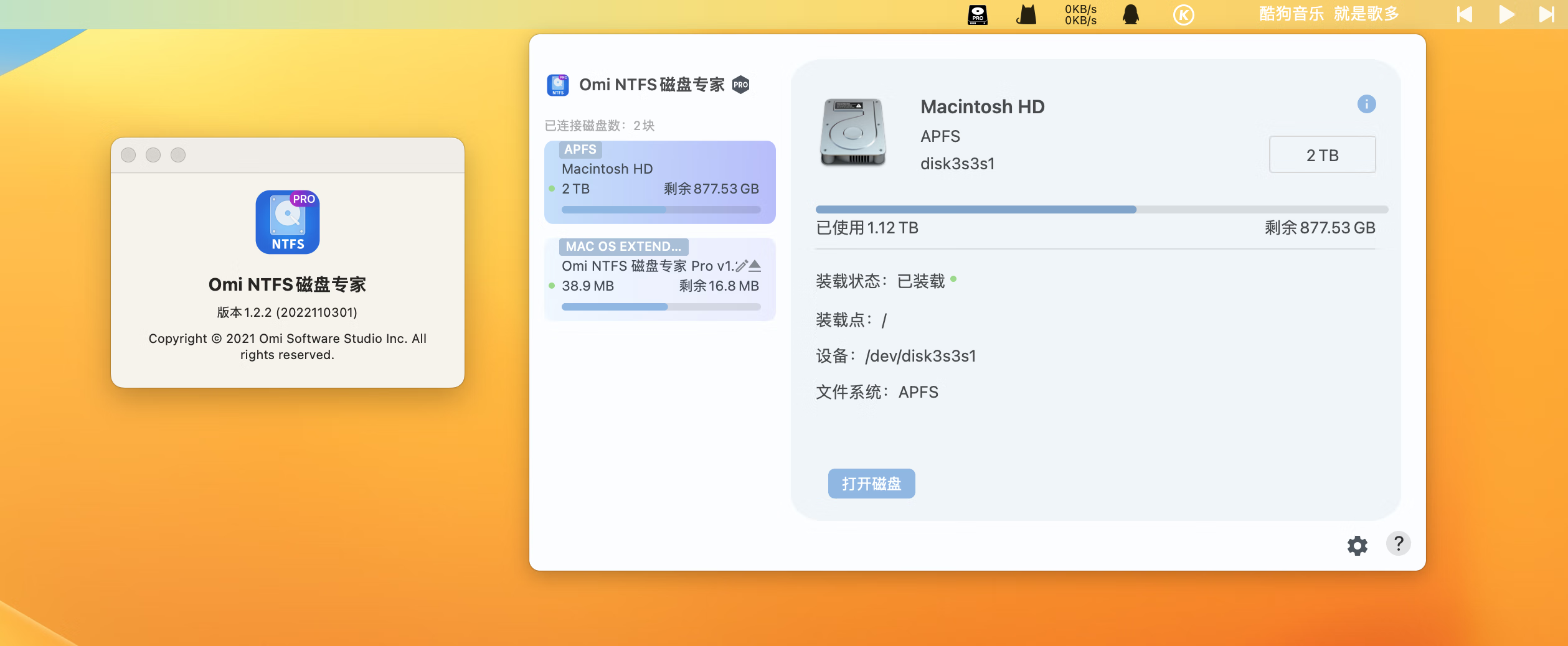


Omi NTFS-常见问题解答
一、弹出系统扩展已被阻止怎么办?
常识:NTFS是Windows下的一种U盘等卷宗的文件格式,Mac默认并不支持NTFS磁盘的挂载和写入。你可以通过下面的步骤在Mac上管理NTFS磁盘中的文件。
解决:在【安全性隐私里】-设置【允许】

二、如何在M1的Mac上读写NTFS磁盘中的文件,管理NTFS磁盘
在Mac恢复模式下进行配置,允许系统加载Omi NTFS内核扩展
安装完成后,苹果M1芯片的电脑需要进行下面的操作来允许系统加载Omi NTFS Pro的内核扩展(Kernal Extension)
1.关机成功并等待10秒后,长按开机键,直到出现"正在载入启动选项"的文字后松开开机键,进入系统恢复模式。
2.选中"选项"图标,点击"继续"。

3.选中管理员用户,并输入密码登录。
4.点击顶部工具栏里面的"实用工具",选择"启动安全性实用工具"。

5.选择系统盘,然后点击右下角的"安全策略"

6.勾选"降低安全性"和"允许用户管理来自被认可开发者的内核扩展",然后点击右下角的"好"来确认。
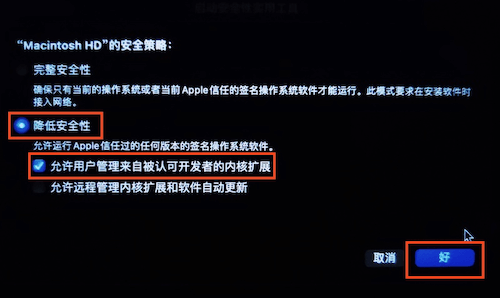
7.点击左上角的苹果标志,重启系统,之后按照【问题一】来,允许扩展即可
三、安装了Omi NTFS后,为什么找不到我的磁盘,即使找到了也复制粘贴不了文件进去?
首先在安装Omi NTFS磁盘专家的pkg文件时,请参考【问题一】的教程,进行系统授权并重启。当磁盘插在Mac上时,必须确保App正在运行。 尝试点击App里面的"磁盘修复"按钮。如果还是不行,把磁盘先插到Windows电脑上进行修复,把磁盘前一定要先选弹出磁盘,然后再插回到Mac上重试。
四、如何使用Omi NTFS来读写磁盘
1.安装完成并重启系统后,在应用程序中打开Omi NTFS磁盘专家App,点击系统顶部状态栏中的App图标查看主界面。

2.直接插入NTFS磁盘后,您的磁盘会出现在左侧列表中,点击磁盘即可查看详细信息。
3.在右侧的面板中,您可以打开NTFS磁盘并进行文件读写,卸载磁盘(拔出NTFS磁盘前点击),修复NTFS磁盘,格式化NTFS磁盘。
五、如何彻底卸载Omi NTFS
🔜快速清理:推荐使用appcleaner:⏬点我下载
👋手动清理:
1.打开访达Finder -> 同时按下 [command + shift + g], 然后输入 /Library/Filesystems/,删除omni_ntfs.fs文件。
2.打开访达Finder -> 同时按下 [command + shift + g], 然后输入 /Library/Extensions/,删除omni_ntfs.kext文件。
3.打开访达Finder -> 同时按下 [command + shift + g], 然后输入 /Library/PrivilegedHelperTools/,删除NTFS-Pro-by-Omi-Helper文件。
4.打开访达Finder -> 同时按下 [command + shift + g], 然后输入 /Library/LaunchDaemons/,删除HelperTool-Launchd.plist文件。
5.打开访达Finder -> 同时按下 [command + shift + g], 然后输入 /Applications,删除xNTFS Pro文件。
6.重启系统,完成卸载。
如果你是一个程序员码农,可以直接在terminal里面输入下面的命令,完成后重启系统
sudo rm -rf /Library/Filesystems/omni_ntfs.fs
sudo rm -rf /Library/Extensions/omni_ntfs.kext
sudo rm -f /Library/PrivilegedHelperTools/NTFS-Pro-by-Omi-Helper
sudo rm -f /Library/LaunchDaemons/HelperTool-Launchd.plist
sudo rm -rf /Applications/xNTFS Pro.app





